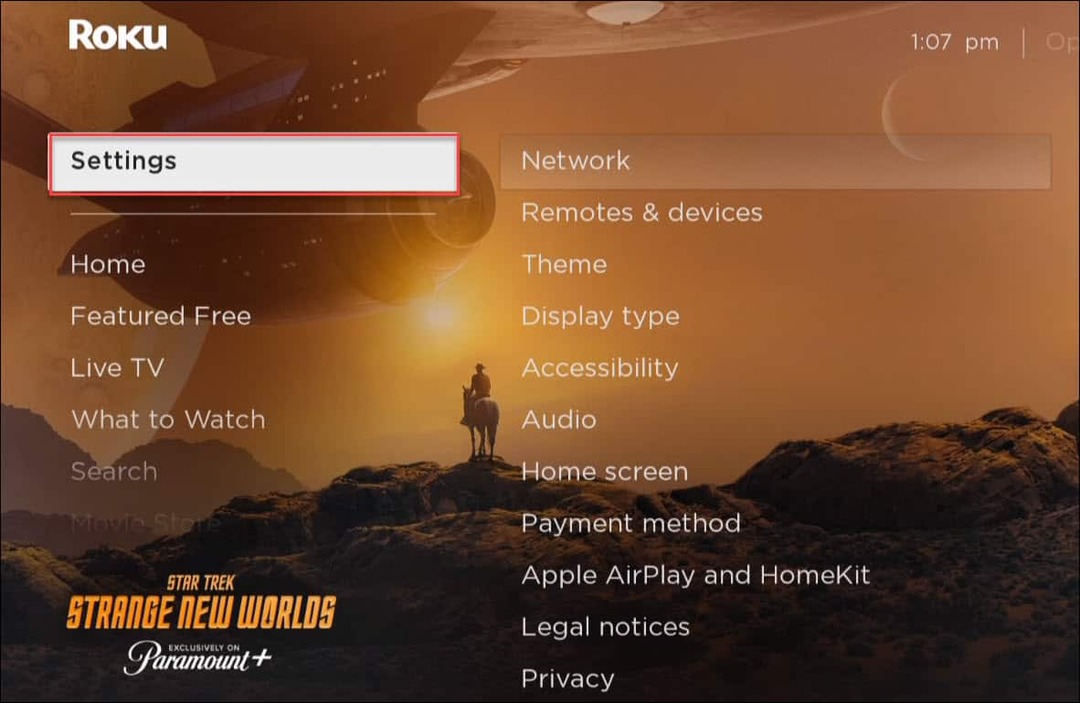Cum se activează și se configurează Windows 10 Storage Sense
Microsoft Ferestre Din 10 / / March 17, 2020
Ultima actualizare la

Ștergeți automat fișierele temporare ale sistemului și ale aplicației folosind Windows 10 Storage Sense. Să analizăm modul de activare și configurare a acestei funcții noi a Windows.
Windows 10 are un prost obicei de a păstra fișierele temporare vechi situate în jurul cărora nu face altceva decât să ocupe spațiu pe hard disk. O funcție nouă în Windows 10 a fost numită Simțire de stocare ajută la rezolvarea acestei probleme prin ștergerea automată a fișierelor temporare și a conținutului din coșul de reciclare. Nu este activată în mod implicit, așa că săriți și să treceți în revistă la cald, pentru a o activa și configura pentru a menține unitatea de disc plăcută și curată.
Cum să activați Storage Sense pe Windows 10
Începeți mergând la Setări> Sistem> Depozitare, sau de utilizare Comenză rapidă de la tastatură WindowsCheia Windows + Q și tip:depozitare. Opțiunea Storage Sense este greu de ratat, trebuie doar să întoarceți comutatorul de comutare pentru a-l activa.
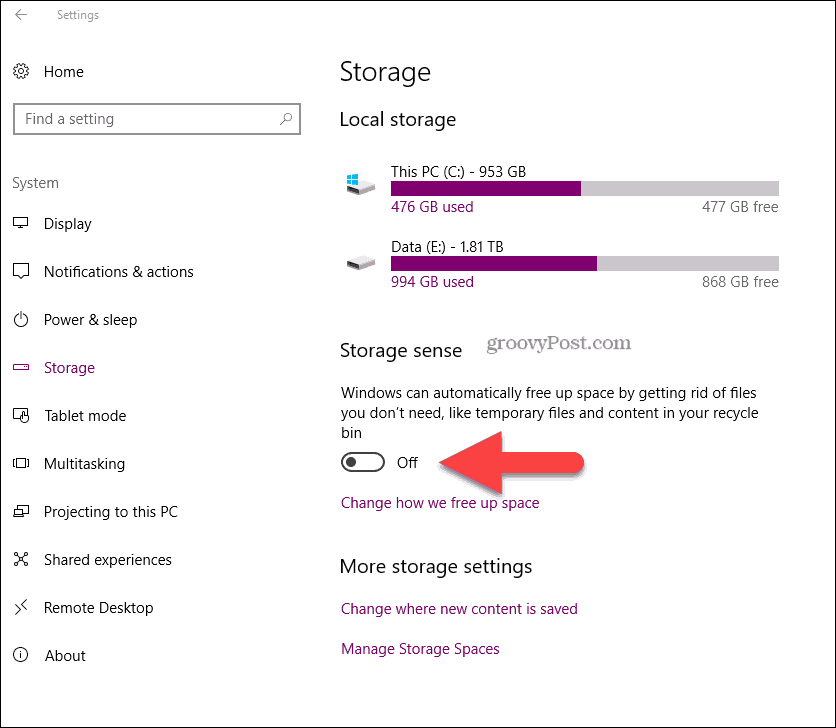
Pentru a personaliza Storage Sense, trebuie doar să faceți clic pe text Schimbați modul în care eliberăm spațiul.
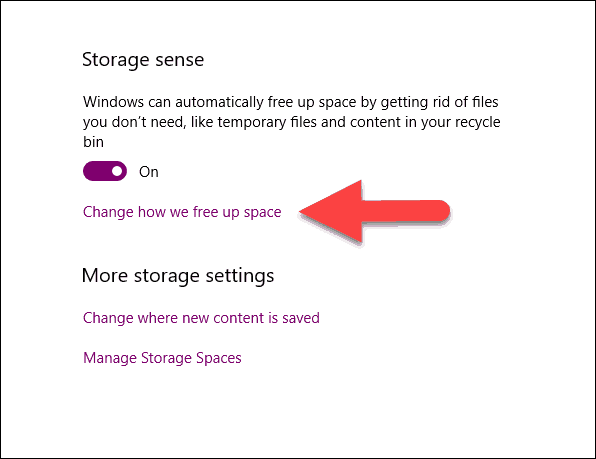
În majoritatea cazurilor, setările implicite sunt perfecte, totuși, dacă ai un obicei prost de a nu șterge niciodată fișierele din folderul de descărcare (cum ar fi eu), este posibil să bifați această casetă pentru ca Windows să șteargă automat fișierele din folderul dvs. de descărcări dacă nu au fost schimbate timp de 30 zile. Pentru majoritatea dintre noi, descărcările sunt păstrate dintr-un motiv, astfel încât nu este de mirare că acest lucru nu este setat în mod implicit.
Acestea fiind spuse, dacă preferați să nu așteptați pentru toate cele 30 de zile, trebuie doar să faceți clic pe butonul Curățare acum pentru ca Windows-ul să curețe spațiul folosind setările pe care le-ați configurat pe pagina.

Sistemul de operare Windows 10 continuă să fie din ce în ce mai puternic cu fiecare actualizare Windows. Windows 10 Simțire de stocare caracteristică este un bun exemplu în acest sens. anterior, curățarea discurilor a fost destul de manualăcu toate acestea, pentru mine, este greu să înving automat - doar setați-l și uitați-l.
Dacă v-ați curățat unitatea și mai aveți nevoie de mai mult spațiu, aveți în vedere să ștergeți memoria cache a browserului sau folosind un alt instrument de genul CCleaner pentru a elibera fișiere temporare de la alte aplicații instalate pe sistemul dvs.